飞书视频会议共享时没有电脑声音的解决方法
时间:2024-01-31 09:16:58作者:极光下载站人气:434
很多小伙伴在使用飞书软件进行线上会议的过程中经常会需要将窗口、桌面或是文件进行共享。有的小伙伴在使用飞书视频会议中的共享功能时可能会遇到参会者无法听到电脑声音的情况,这可能是我们的共享设置出了问题。想要解决该问题,我们需要退出共享,然后重新打开共享工具,接着在共享内容的选择页面中找到“共享电脑音频”选项,先点击勾选该选项,再点击打开需要共享的内容即可。有的小伙伴可能不清楚具体的操作方法,接下来小编就来和大家分享一下飞书视频会议共享时没有电脑声音的解决方法。
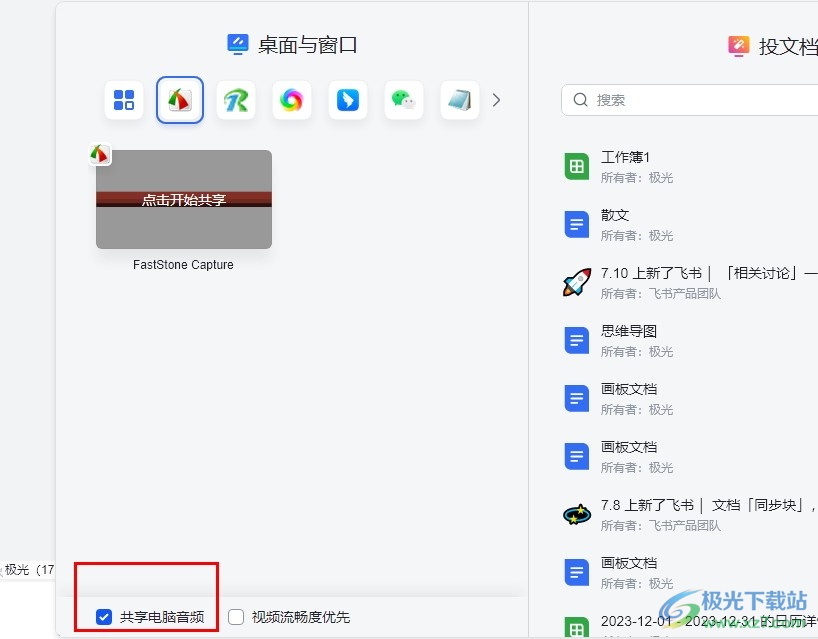
方法步骤
1、第一步,我们在电脑中打开飞书软件之后,再在飞书的左侧列表中点击打开视频会议选项
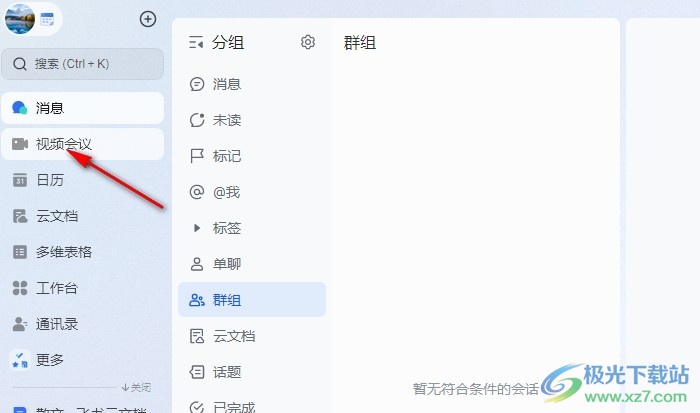
2、第二步,打开视频会议选项之后,我们在视频会议页面中再点击打开“发起会议”选项
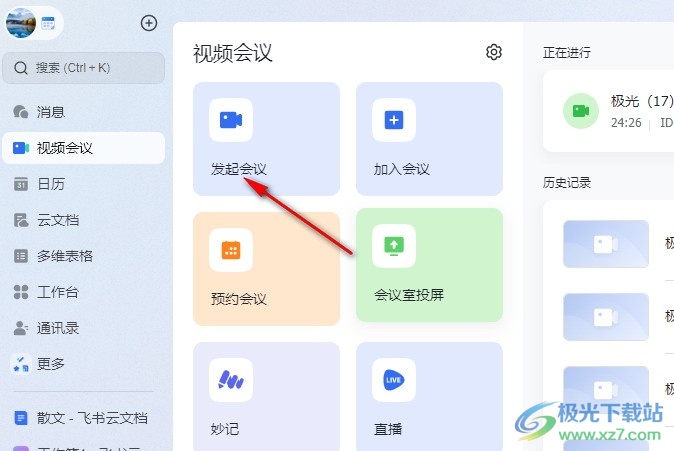
3、第三步,发起线上会议之后,我们在会议页面中找到工具栏里的“共享”工具,点击打开该工具
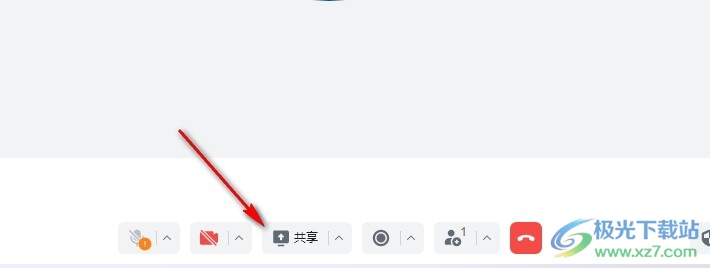
4、第四步,打开“共享”工具之后,我们在弹框中先找到好需要共享的窗口、桌面或是文件
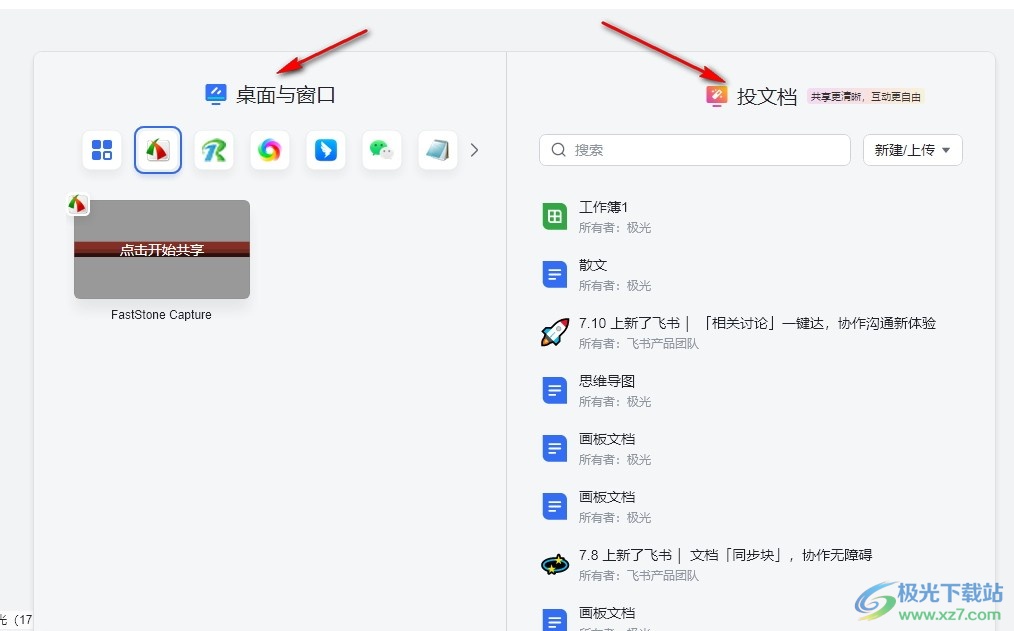
5、第五步,接着我们在共享内容的选择页面下方找到“共享电脑音频”选项,点击勾选该选项,最后点击需要的内容进入共享页面即可
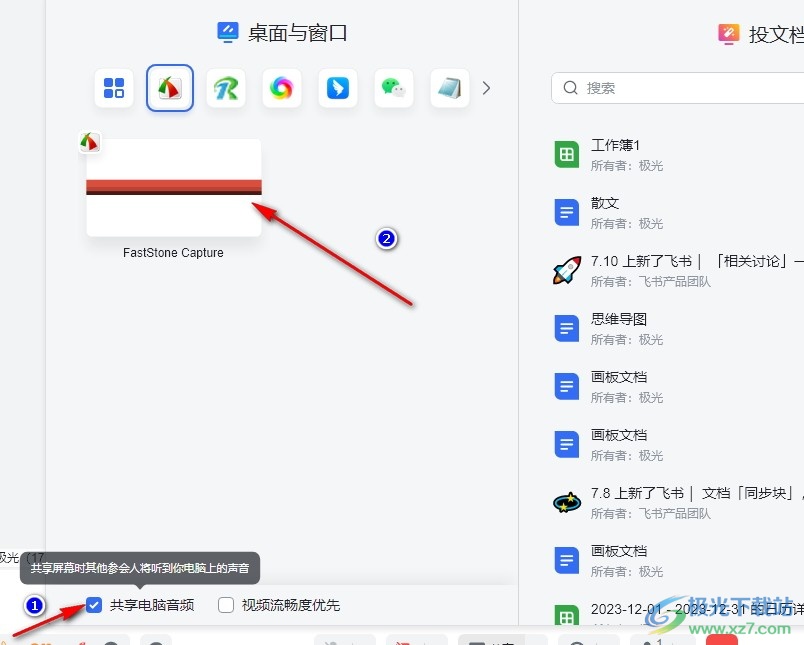
以上就是小编整理总结出的关于飞书视频会议共享时没有电脑声音的解决方法,我们进入飞书的视频会议页面,然后打开共享工具,接着在共享内容选择页面中找到并勾选“共享电脑音频”选项,最后点击打开需要共享的内容即可,感兴趣的小伙伴快去试试吧。
[download]273332[/download]
相关推荐
相关下载
热门阅览
- 1百度网盘分享密码暴力破解方法,怎么破解百度网盘加密链接
- 2keyshot6破解安装步骤-keyshot6破解安装教程
- 3apktool手机版使用教程-apktool使用方法
- 4mac版steam怎么设置中文 steam mac版设置中文教程
- 5抖音推荐怎么设置页面?抖音推荐界面重新设置教程
- 6电脑怎么开启VT 如何开启VT的详细教程!
- 7掌上英雄联盟怎么注销账号?掌上英雄联盟怎么退出登录
- 8rar文件怎么打开?如何打开rar格式文件
- 9掌上wegame怎么查别人战绩?掌上wegame怎么看别人英雄联盟战绩
- 10qq邮箱格式怎么写?qq邮箱格式是什么样的以及注册英文邮箱的方法
- 11怎么安装会声会影x7?会声会影x7安装教程
- 12Word文档中轻松实现两行对齐?word文档两行文字怎么对齐?
网友评论